iOS 13، iPadOS 13 ۽ macOS 10.15 Catalina جي حصي جي طور تي، اسان پڻ ڳوليندا آهيون، ٻين خبرن جي وچ ۾، هڪ مڪمل طور تي ٻيهر ڊزائين ڪيل ياد ڏياريندڙ ايپليڪيشن. هن طريقي سان، علم ياد ڏياريندڙ هاڻي وڌيڪ ڪارائتو آهن ۽ ڪجهه فنڪشن پيش ڪن ٿا جيڪي ٽئين پارٽي جي ايپليڪيشنن کي به نه آهن. انهن خاصيتن مان هڪ ۾ هڪ ياد ڏياريندڙ ٺاهڻ جي صلاحيت پڻ شامل آهي جيڪا توهان جي پسند جي ڪنهن خاص رابطي سان ٽيڪسٽنگ شروع ڪرڻ کان پوءِ توهان کي ڏيکاري ويندي. اسان توهان کي ڏيکارينداسين ته هن آرٽيڪل ۾ هن ياد ڏياريندڙ کي ڪيئن ترتيب ڏيو.
ٿي سگهي ٿو توهان جي دلچسپي

آئي فون ۽ iPad تي گفتگو دوران ياد ڏياريندڙ سيٽنگ
توهان جي آئي فون يا iPad تي iOS 13 يا iPadOS 13 انسٽال ٿيل، اصلي ايپليڪيشن کوليو ياد ڏياريندڙ. ھاڻي پنھنجو اختيار وٺو تبصرن جي فهرست، جنهن ۾ هڪ نئين ياد ڏياريندڙ ٺاهيو هڪ بٽڻ دٻائڻ سان + نئين ياد ڏياريندڙ. پوء هڪ ياد ڏياريندڙ ٺاهيو تي لکڻ ۽ تي ٽيپ ڪريو icon ڊسپلي جي ساڄي حصي ۾. ياد ڏياريندڙ جي تفصيل ۾ نشان امڪان اهي توهان کي گفتگو دوران ياد ڏياريندا, ۽ پوء هڪ اختيار چونڊيو استعمال ڪندڙ چونڊيو. ھاڻي اھو صارف چونڊيو جنھن لاءِ ياد ڏياريندڙ ھن وقت ڏيکاريو وڃي هڪ دفعو توهان ان سان ٽائپ ڪرڻ شروع ڪيو. هڪ دفعو توهان ان کي ڳوليندا آهيو، توهان سڀني کي ڪرڻو آهي بٽڻ کي ٽيپ ڪريو مٿين ساڄي ڪنڊ ۾ ٿي ويو. هاڻي جيڪڏهن توهان هڪ ڏيهي ايپ ڏانهن وڃو خبر، توهان منتخب ٿيل صارف سان گفتگو تي ڪلڪ ڪريو ۽ توهان هن کي پهريون پيغام لکو، تنهنڪري توهان ٺاهيل ياد ڏياريندڙ ڏسندا.
ميڪ تي هڪ گفتگو ياد ڏياريندڙ سيٽ ڪريو
يقينن، ساڳيو طريقو Mac ۽ MacBook تي پڻ ڪم ڪري ٿو. انهن macOS 10.15 Catalina ڊوائيسز تي، اصلي ايپ کوليو ياد ڏياريندڙ ۽ چونڊيو فهرست، جنهن ۾ پوء استعمال ڪندي + شبیہیں مٿي ساڄي ڪنڊ ۾ هڪ نئين ياد ڏياريندڙ ٺاهيو. هتي توهان وري ڪنهن به طرح آهيو نالو ڏيو ۽ ان تي ڪلڪ ڪريو icon ونڊو جي ساڄي حصي ۾. هڪ ننڍڙي ونڊو ظاهر ٿيندي جنهن ۾ نشان امڪان جڏهن هڪ شخص سان پيغام جي تبادلي, ۽ پوء هڪ اختيار چونڊيو رابطو شامل ڪريو. ھتي، استعمال ڪندڙ کي چونڊيو جنھن لاء ياد ڏياريندڙ ان وقت ڏيکاريو وڃي جڏھن توھان انھن سان گڏ آھيو توهان لکڻ شروع ڪيو. ۽ اھو اھو آھي، ھاڻي جيڪڏھن توھان ڏانھن وڃو اصلي ايپ خبرون a توھان منتخب ٿيل رابطي ڏانھن ھڪڙو پيغام لکو، پوء هڪ ياد ڏياريندڙ ظاهر ٿيندو.
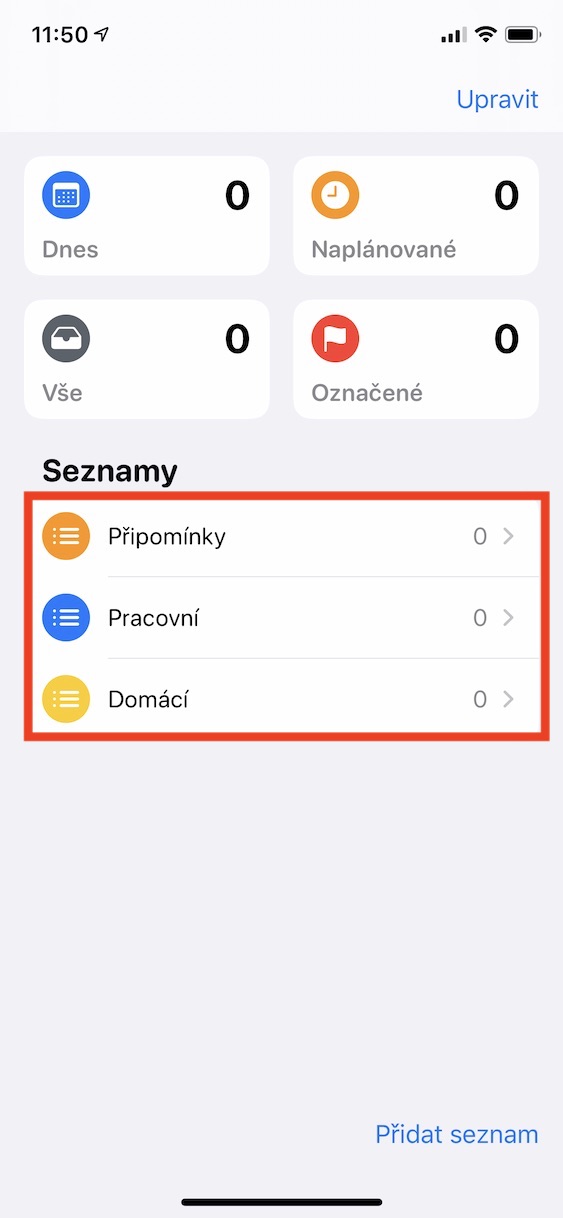

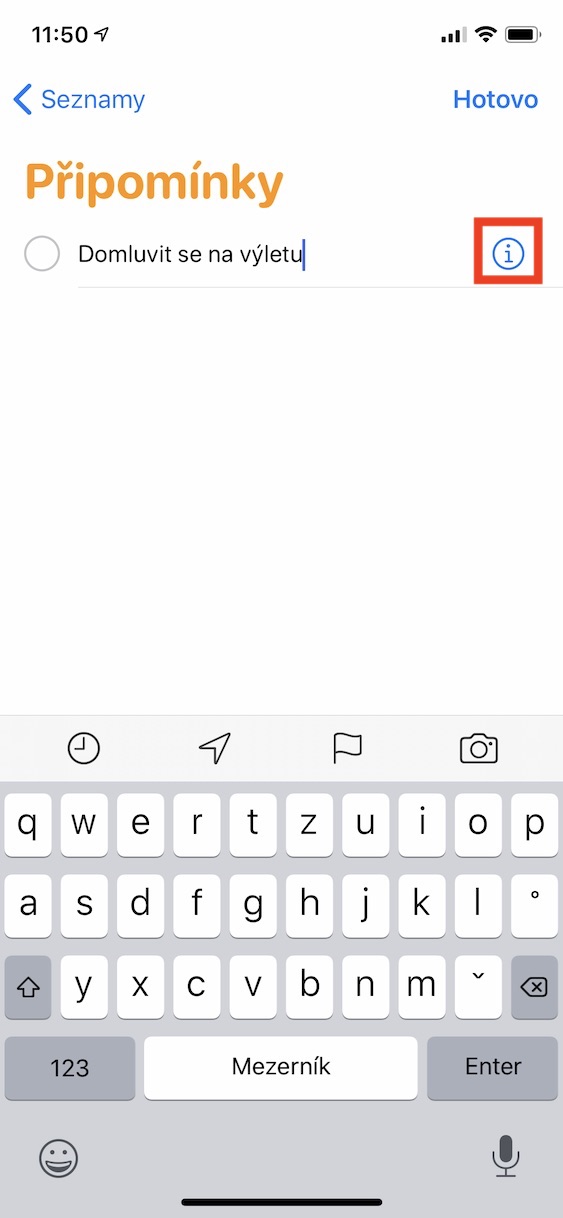
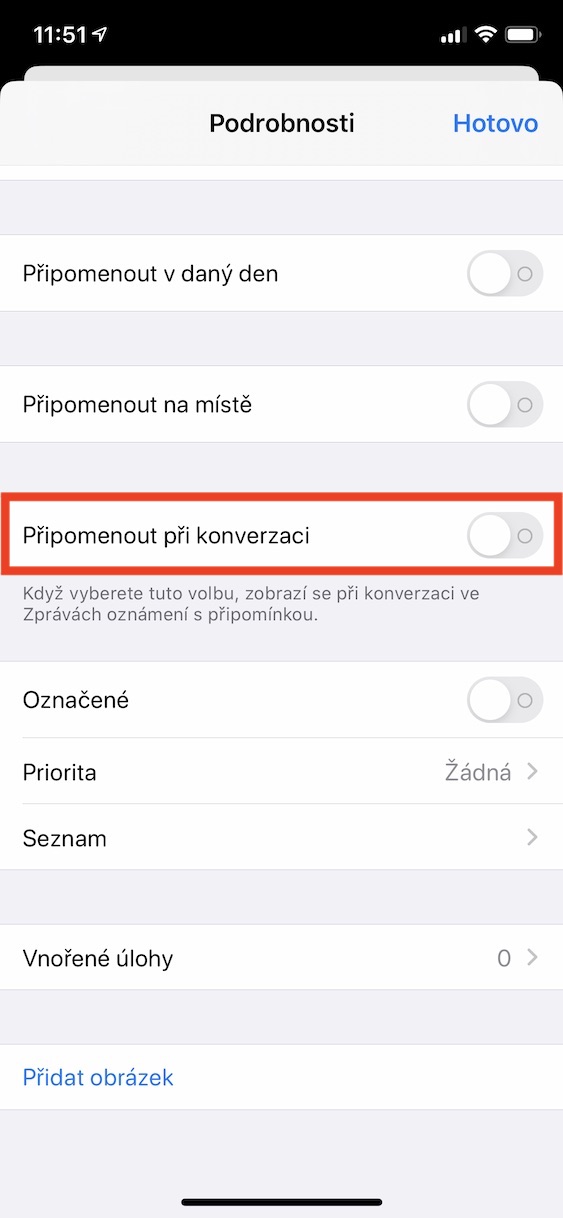
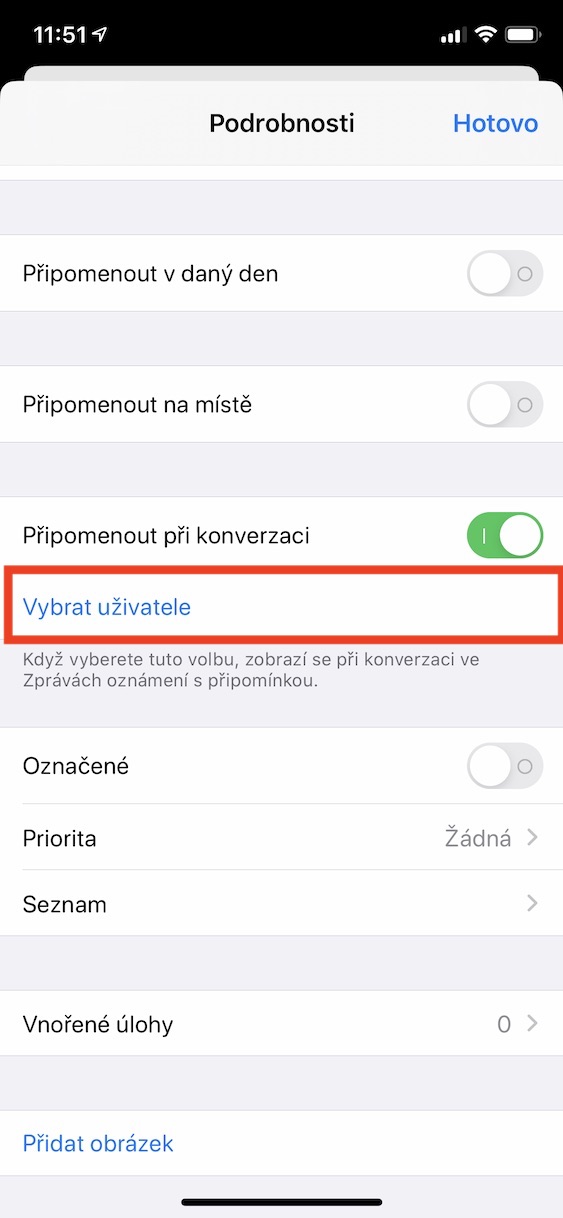
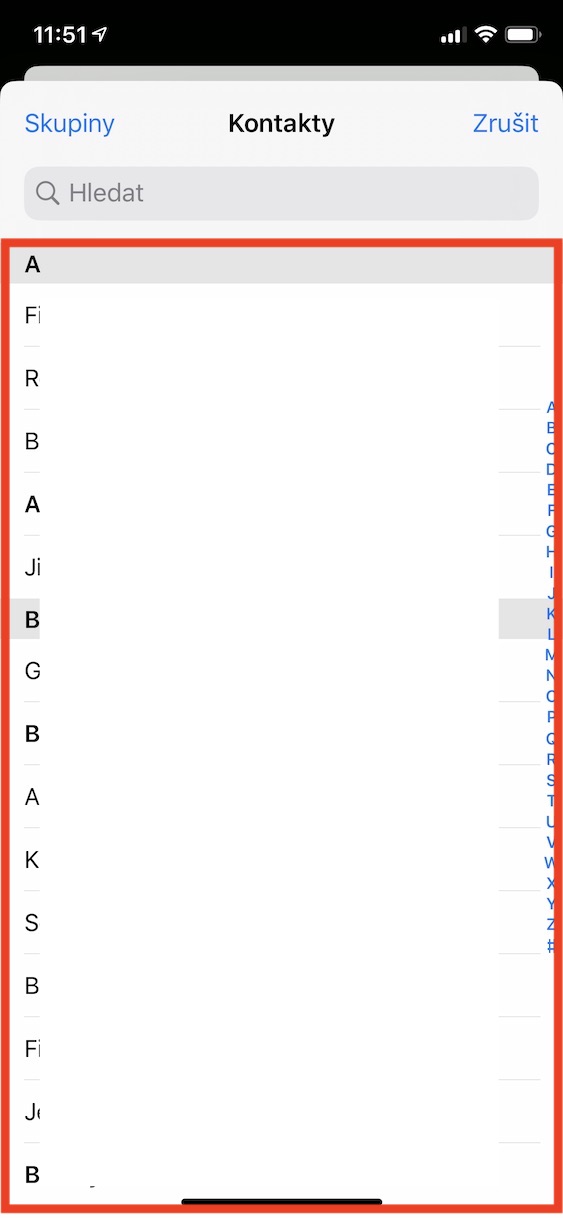
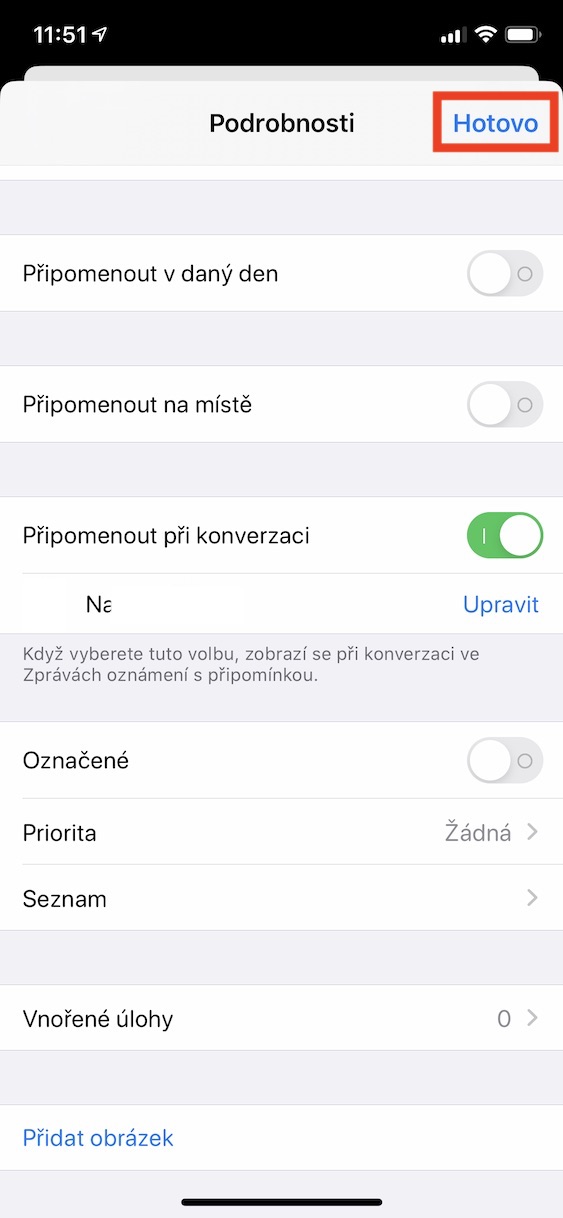

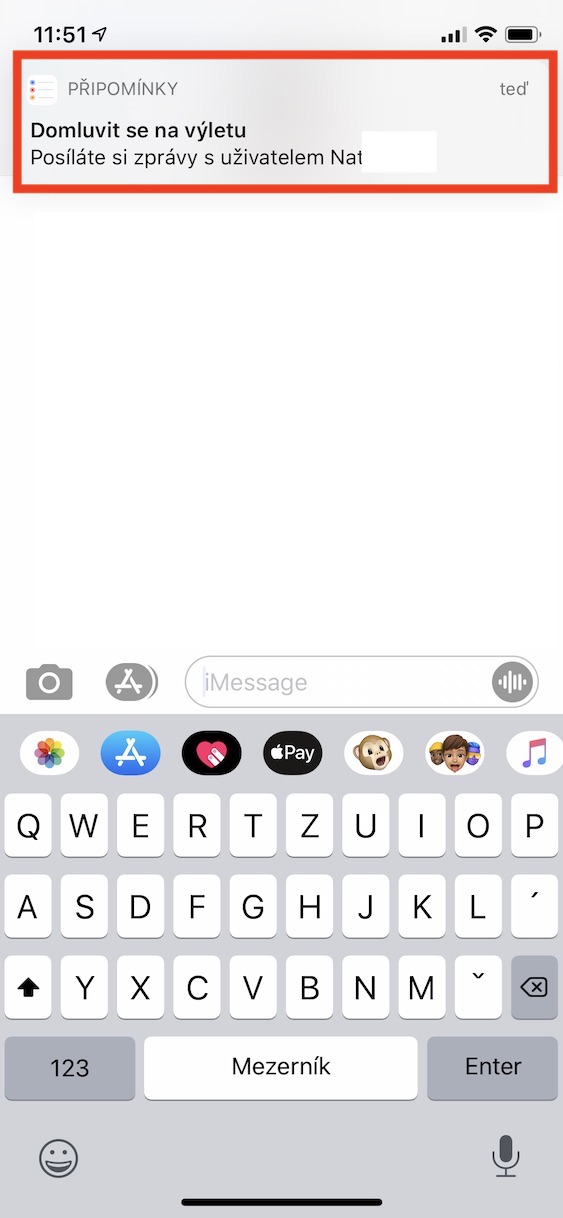

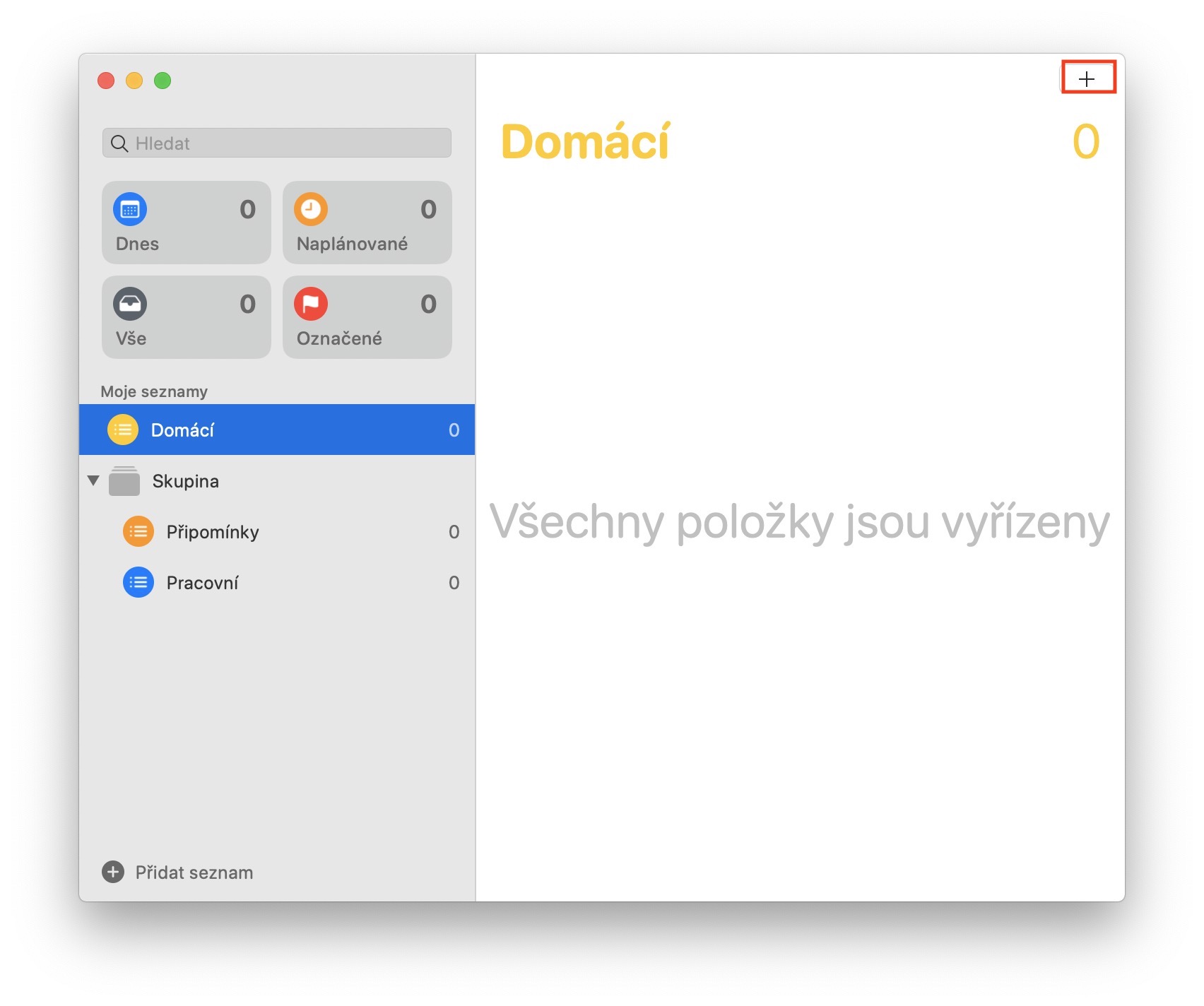

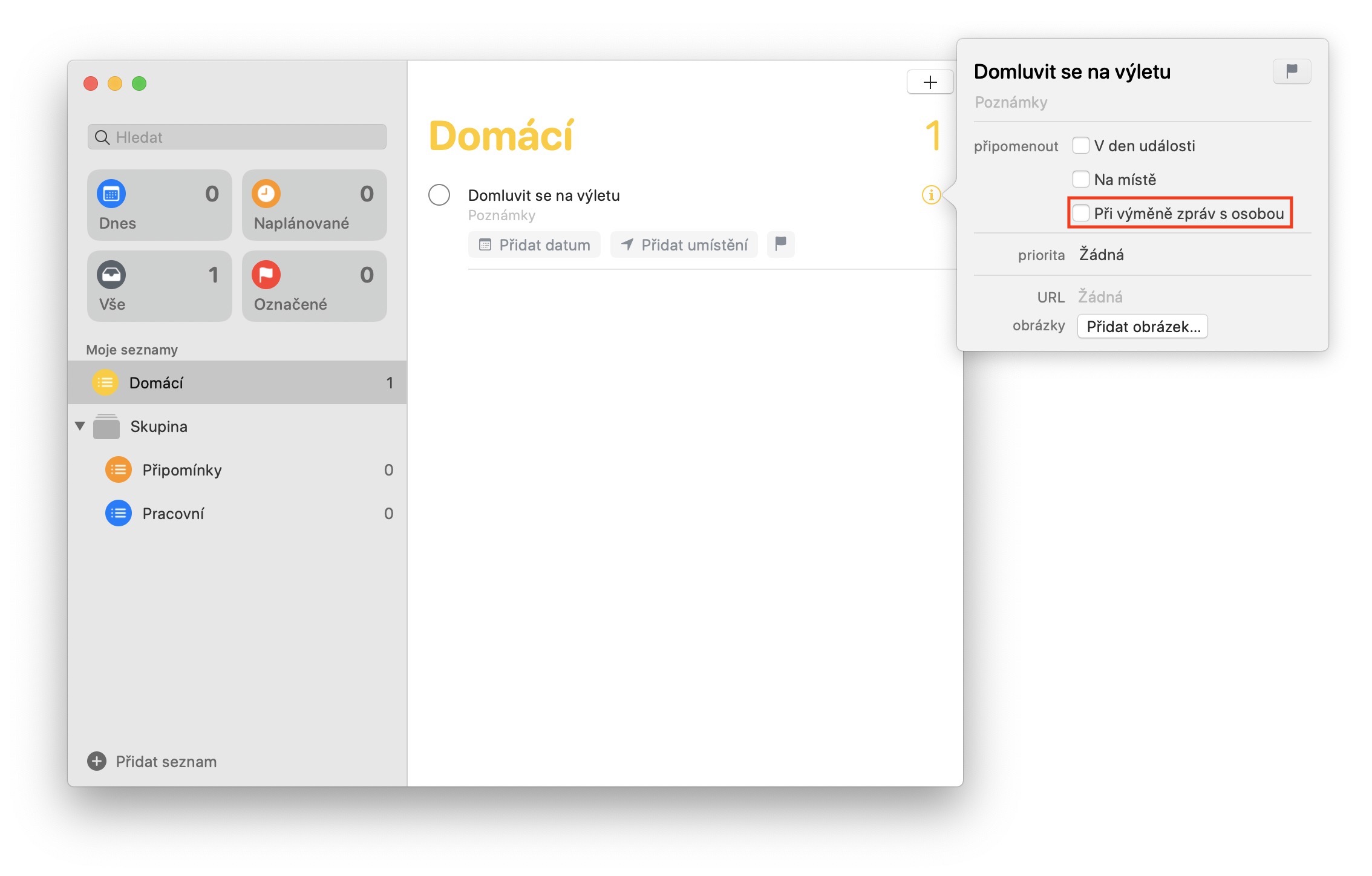
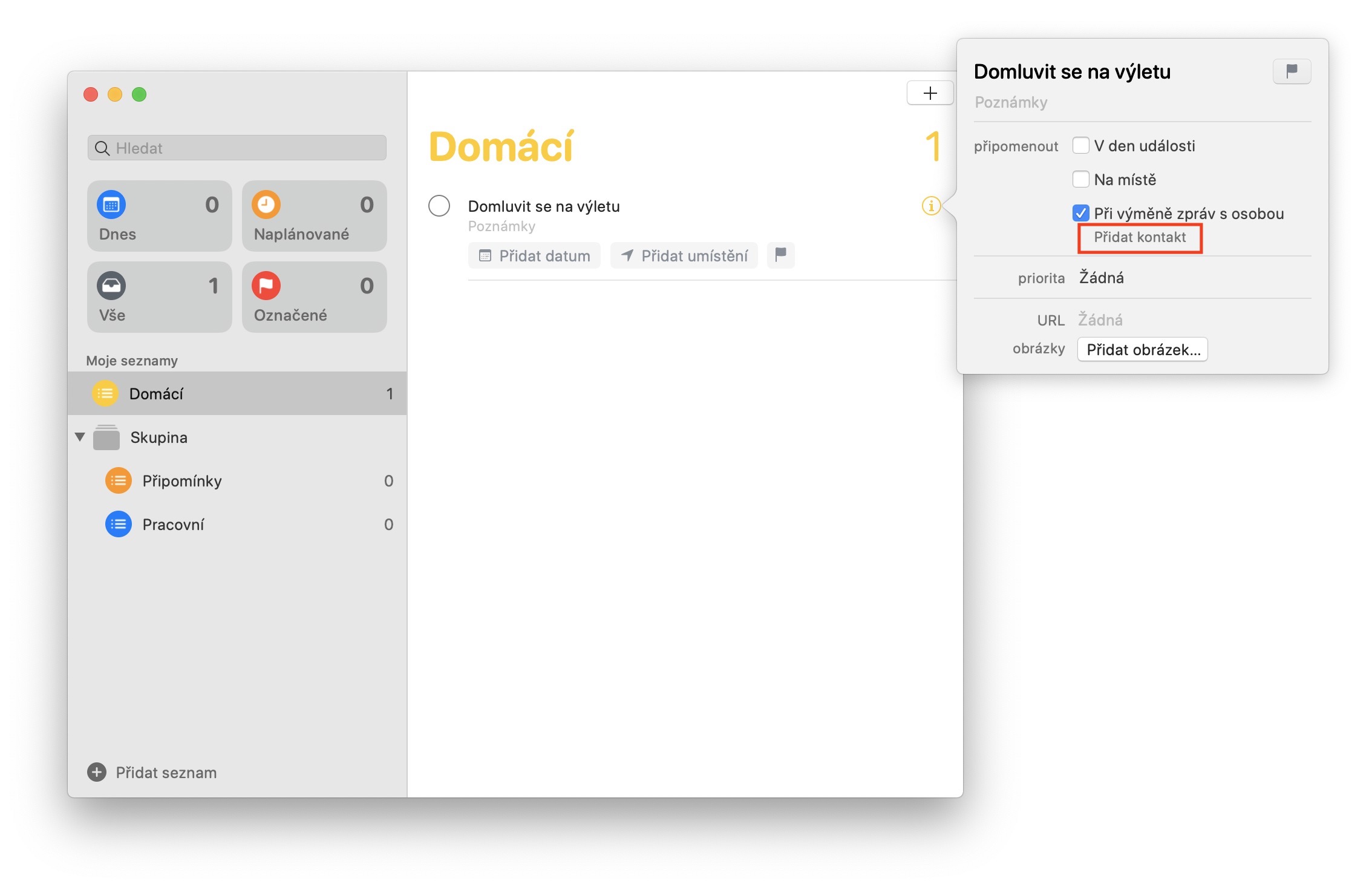
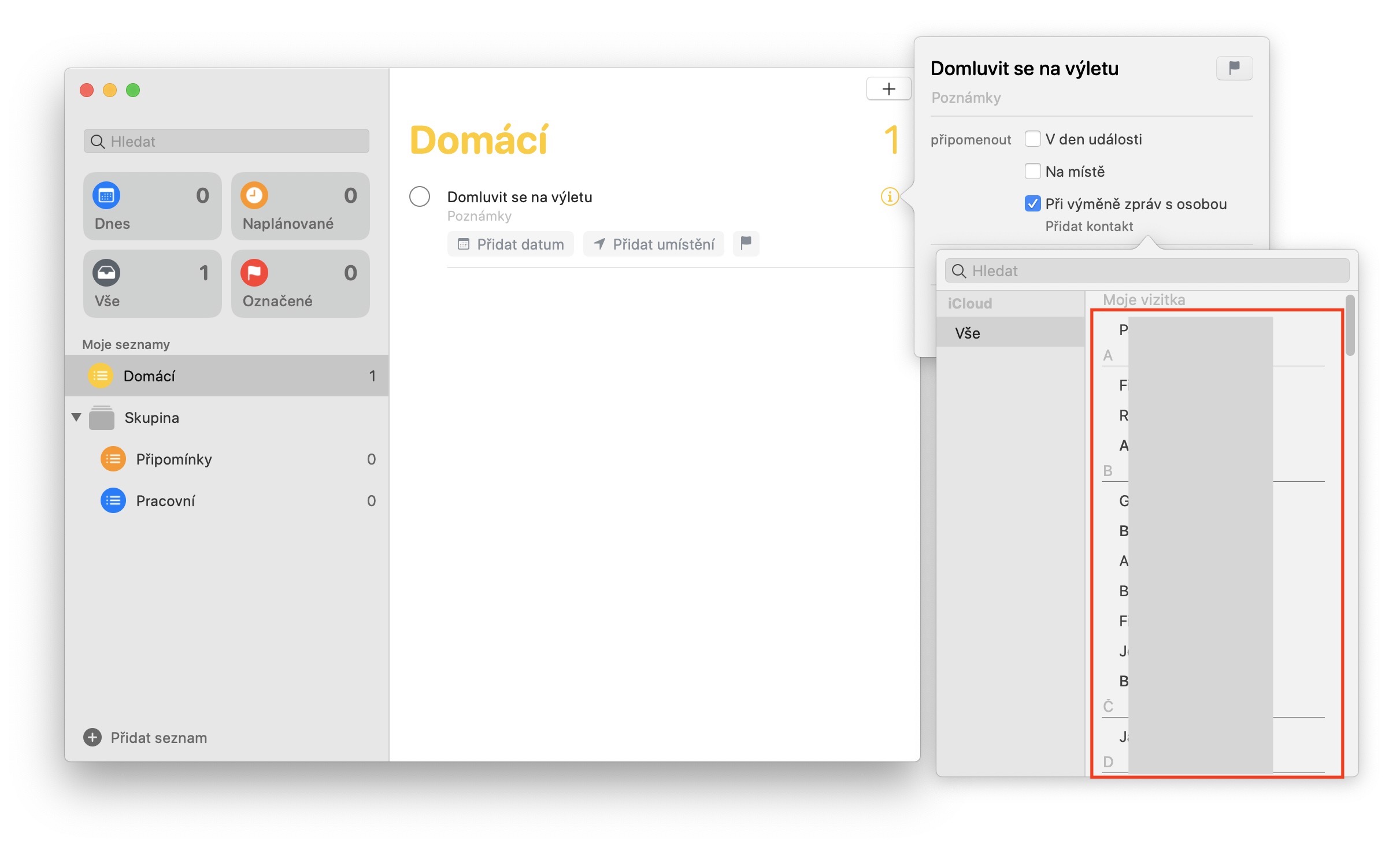
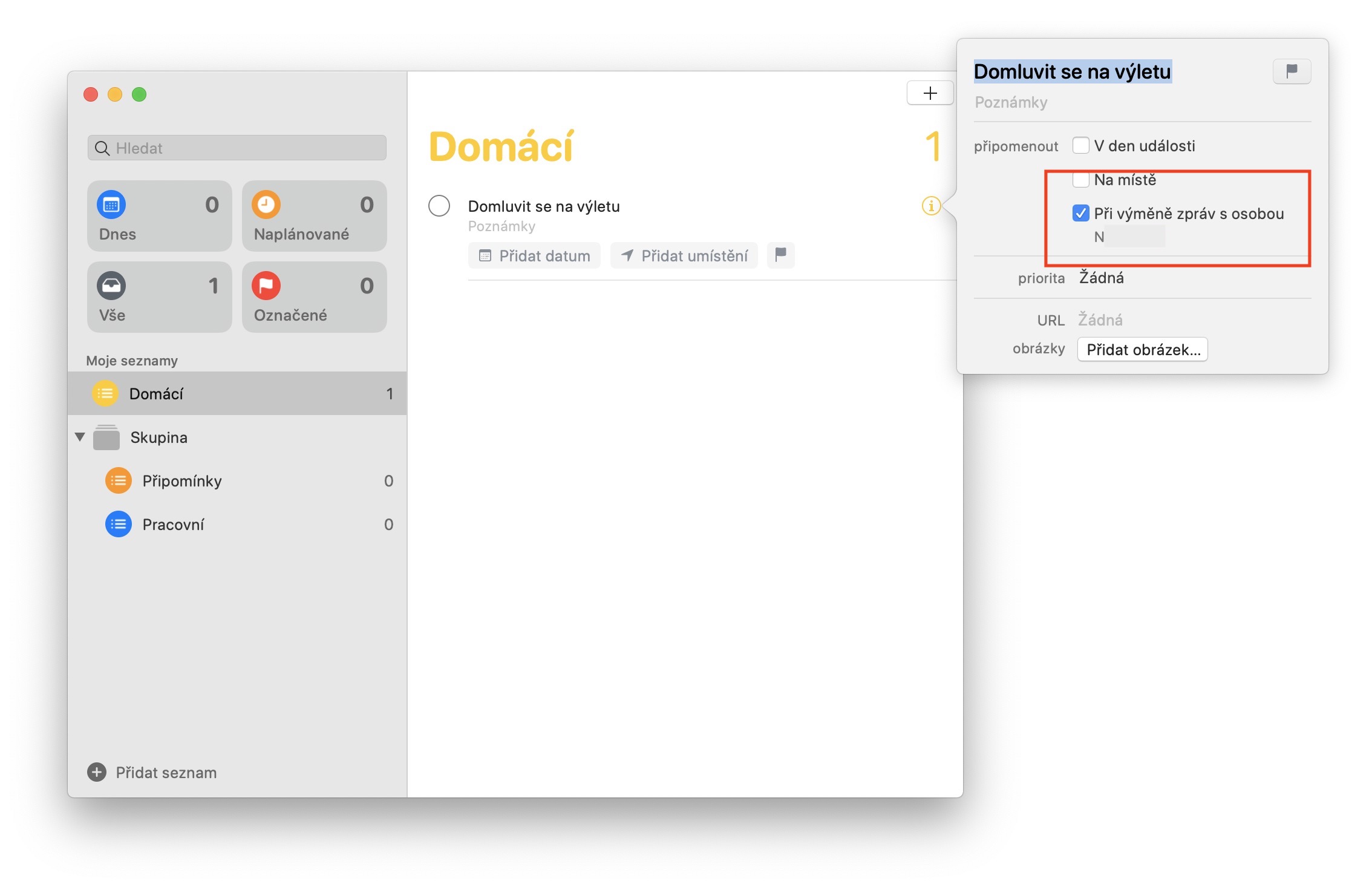

هيلو، بدقسمتي سان، مون کي تبصرن ۾ هي اختيار نظر نٿو اچي، اهو ڪيئن ممڪن آهي؟ ڇا مان صرف غلط ڏسي رهيو آهيان؟ مون وٽ صرف هڪ ڏينهن ۽ جڳهه جو آپشن آهي.. مون وٽ هڪ آئي فون ايس 2 آهي iOS 13.4 سان….